Dicas para Organizar Pastas e Arquivos no Windows/Mac
Manter seus arquivos e pastas organizados no computador é essencial para aumentar a produtividade e evitar dores de cabeça ao procurar documentos importantes. Este tutorial apresenta dicas práticas para organizar suas pastas e arquivos no Windows e no Mac, de forma simples e eficiente.
1/15/2025
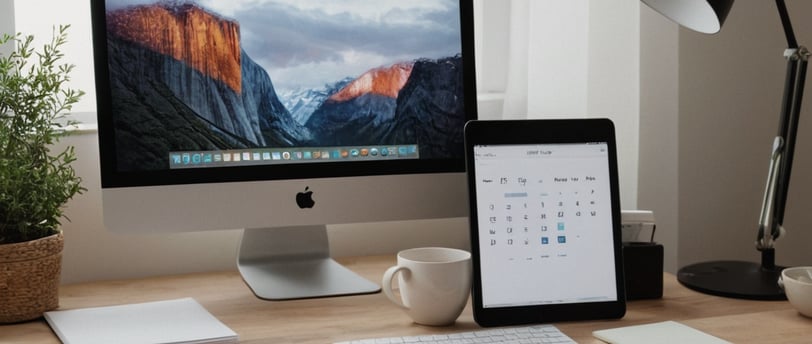

Por que organizar suas pastas e arquivos?
Aumento da produtividade: Encontre arquivos importantes em segundos.
Redução de estresse: Evite perder documentos críticos.
Backup facilitado: Organizar arquivos torna mais simples a realização de backups.
Melhor desempenho do computador: Menos bagunça significa menos confusão para o sistema.
Passo 1: Comece com o Desktop Limpo
O desktop é o lugar onde muitos começam a acumular arquivos e atalhos desnecessários. Limpe o desktop seguindo estas dicas:
Remova atalhos desnecessários: Exclua ícones que você não usa frequentemente.
Crie uma pasta chamada "Trabalhos em Andamento": Use esta pasta para armazenar arquivos temporários.
Organize ídolos em categorias: Por exemplo, "Documentos", "Imagens", "Projetos".
Passo 2: Estruture Suas Pastas de Forma Lógica
Uma boa estrutura de pastas é a base da organização de arquivos. Experimente estas técnicas:
Sugestões de estrutura de pastas:
Por tipo de arquivo: Crie pastas como "Documentos", "Planilhas", "Apresentações".
Por projeto: Separe arquivos por projeto ou cliente, como "Projeto_A", "Cliente_B".
Por data: Use padrões de datas para pastas, como "2025_01_Projetos".
Dicas para Windows:
Clique com o botão direito no Explorer e escolha "Nova Pasta" para criar rapidamente.
Use o recurso de "Favoritos" para acessar pastas frequentes.
Dicas para Mac:
Use o Finder para criar pastas organizadas.
Utilize etiquetas coloridas para classificar documentos importantes.
Passo 3: Nomeie Arquivos de Forma Inteligente
A nomeação de arquivos é essencial para facilitar a pesquisa e evitar confusões. Aqui estão algumas regras de ouro:
Seja descritivo: Use nomes como "Relatorio_Vendas_2025_Janeiro".
Evite caracteres especiais: Use apenas letras, números e underscores (_).
Use padrões consistentes: Escolha um formato para todos os arquivos, como "Tipo_Data_Nome".
Exemplo: Para um arquivo de notas de reunião, use "Notas_Reuniao_2025_01".
Passo 4: Limpe Regularmente Seus Arquivos
A organização não é um evento único; precisa ser mantida. Aqui estão algumas dicas para revisões regulares:
Delete arquivos desnecessários: Reserve tempo semanal para limpar arquivos antigos.
Use ferramentas de limpeza:
Windows: Ferramenta de limpeza de disco.
Mac: Utilitário de gerenciamento de armazenamento.
Arquive documentos antigos: Mova documentos antigos para pastas de "Arquivo" ou para a nuvem.
Passo 5: Faça Backup Regularmente
Proteger seus arquivos é tão importante quanto organizá-los.
Opções de backup:
Serviços na nuvem: Google Drive, OneDrive, iCloud.
HD externo: Uma solução rápida e fácil para backups locais.
Backup automático: Programe backups automáticos para não esquecer.
Passo 6: Utilize Ferramentas de Gerenciamento de Arquivos
Ferramentas específicas podem ajudar na organização e busca de arquivos:
Sugestões de ferramentas:
Search Everything (Windows): Rápida para localizar arquivos.
Alfred (Mac): Otimize a busca e automatize tarefas.
Dropbox e Google Drive: Armazene e organize arquivos acessíveis de qualquer lugar.
Conclusão
Organizar pastas e arquivos no Windows ou Mac é uma habilidade essencial para qualquer pessoa que deseje melhorar sua produtividade e reduzir o estresse. Seguindo essas dicas, você pode criar um sistema de organização eficiente, encontrar arquivos mais rapidamente e proteger dados importantes com backups regulares.
